27 porad i wskazówek dotyczących Gmaila, aby uporządkować swoją skrzynkę odbiorczą w 2022 roku
Opublikowany: 2022-06-031. Wskazówki dotyczące personalizacji Gmaila
2. Uporządkuj swoją skrzynkę odbiorczą
3. Wskazówki dotyczące produktywności Gmaila
4. Wskazówki dotyczące bezpieczeństwa Gmaila
5. Zaawansowane hacki
6. Przydatne rozszerzenia
Użyteczne narzędzia:
1. Newoldstamp - Marketing podpisów e-mail
2. Mailchimp - Kreator i nadawca wiadomości e-mail
3. Hubspot Email Marketing - Platforma do automatyzacji marketingu
4. MailerLite — kreator stron docelowych
5. Canva — narzędzie online do tworzenia projektów
Mając 1,8 miliarda użytkowników, Gmail stał się dziś najpopularniejszą usługą pocztową na świecie. Rozwiązanie jest całkowicie bezpłatne i łatwe do rozpoczęcia. Nie są to jednak główne powody tak zadziwiającego sukcesu. Tym, co wyróżnia Gmaila na tle konkurencji, jest przyjazny dla użytkownika, minimalistyczny interfejs i wiele funkcji, które pozwalają zachować porządek podczas odpowiadania na wiele wiadomości e-mail.
W tym artykule omówię niektóre z najciekawszych wskazówek dotyczących korzystania z Gmaila, które będziesz musiał znać w 2022 roku. Zaloguj się więc na swoje konto Gmail i zacznij je wdrażać od razu!
Wskazówki dotyczące personalizacji Gmaila
Nadanie e-mailom osobistego charakteru sprawia, że wiadomości stają się bardziej przystępne i godne zaufania. Poinformuj swoich odbiorców, kto stoi za liniami, stosując poniższe pomysły.
1. Zaktualizuj zdjęcie profilowe swojego konta Google.
Spraw, aby Twoje e-maile były łatwo rozpoznawalne, aktualizując swoje zdjęcie profilowe na koncie Google. Przejdź do Ustawienia > Ogólne > MyPicture i kliknij łącze O mnie. Spowoduje to otwarcie sekcji O mnie na Twoim koncie Google. Dodaj swoje zdjęcie i zapisz zmiany. Od tej chwili Twój headshot będzie się pojawiał we wszystkich wychodzących e-mailach Gmaila.
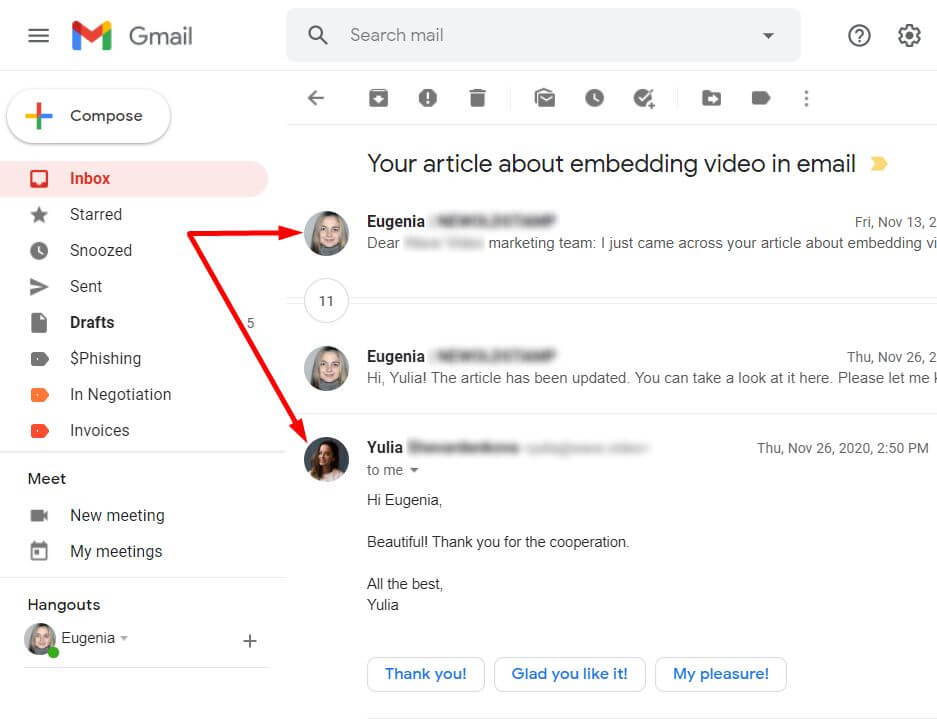
2. Dodaj wiele podpisów e-mail w Gmailu.
W marcu 2020 r. Google wprowadził nową funkcję, która umożliwia użytkownikom konfigurowanie i używanie wielu podpisów e-mail do różnych celów. Na poziomie osobistym podpis e-mail sprawia, że komunikacja online jest bardziej przyjazna. Mówiąc profesjonalnie, jeśli korzystasz z podpisów w celach marketingowych, ta funkcja umożliwia dostosowanie wiadomości promocyjnych w stopce e-maili do różnych potencjalnych klientów.
Przejdź do Ustawienia> Ogólne> Podpis i naciśnij przycisk Utwórz nowy. Nadaj swojemu nowemu podpisowi nazwę i utwórz podpis za pomocą narzędzi Gmaila. Jeśli szukasz bardziej profesjonalnego układu HTML, generator podpisów e-mail Newoldstamp umożliwia utworzenie markowego podpisu Gmail w ciągu kilku minut online.

Nie zapomnij zapisać zmian. Wróć do skrzynki odbiorczej, utwórz nową wiadomość i wybierz ikonę pióra u dołu ekranu. Z menu rozwijanego wybierz podpis, którego chcesz użyć w bieżącej wiadomości e-mail. Łatwo!
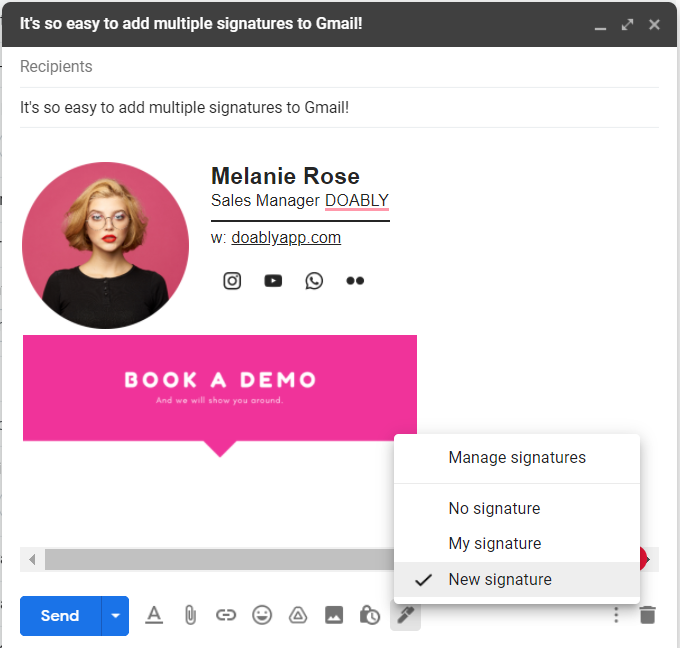
Uporządkuj swoją skrzynkę odbiorczą
Nie ma nic lepszego niż ładnie zorganizowana skrzynka odbiorcza Gmaila, która usunie stres i zmartwienia z Twojego życia. Teraz zacznijmy.
3. Ukryj pasek boczny
Jeśli chcesz trochę więcej miejsca, kliknij ikonę menu z trzema wierszami, a panel po lewej stronie ekranu zostanie zwinięty. Najedź na to, jeśli potrzebujesz go z powrotem.
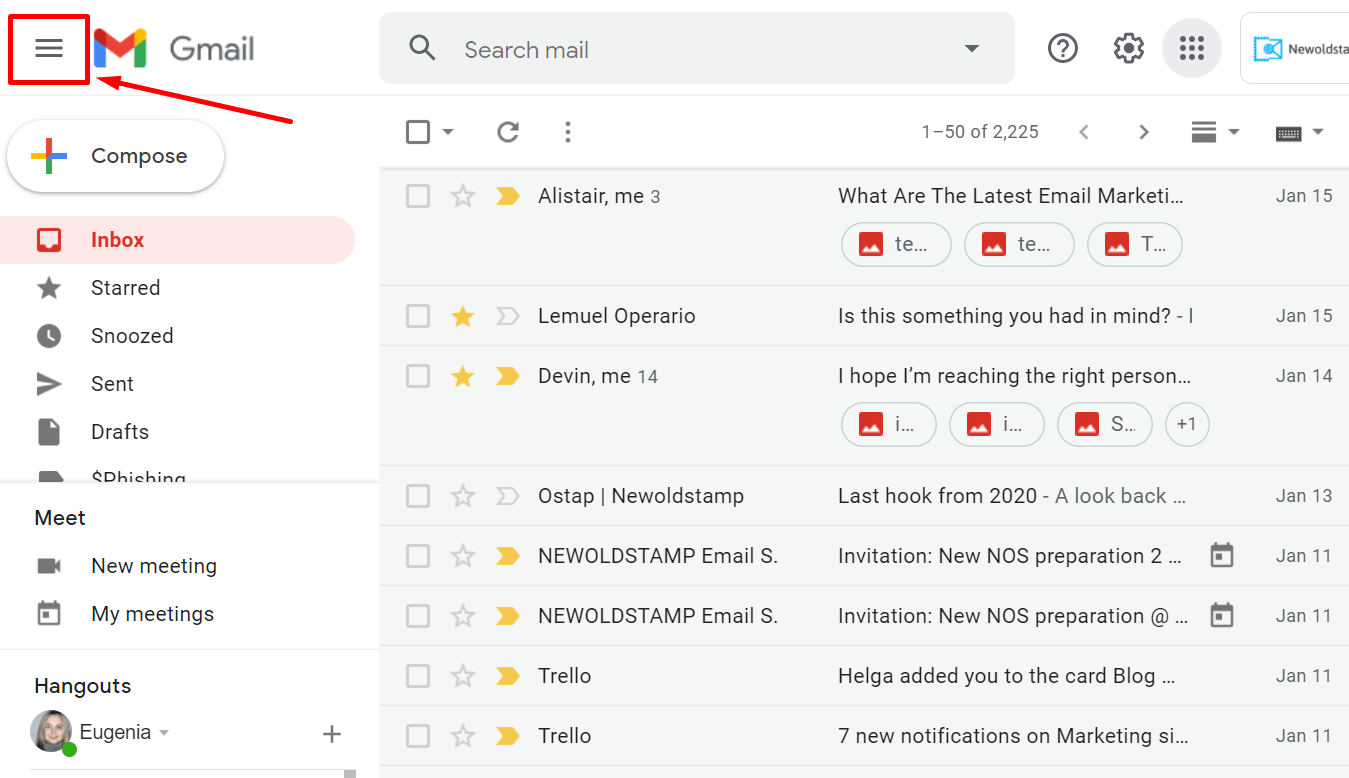
4. Pokaż lub ukryj załączniki na liście
Sprawdź załączone pliki bezpośrednio ze swojej skrzynki odbiorczej, nawet bez otwierania wiadomości. Gmail wyświetla załącznik bezpośrednio pod wierszem tematu e-maila. Poręczny!

5. Użyj przycisków szybkiego działania Gmaila
Chcesz zarchiwizować wiadomość e-mail, przenieść ją do kosza, oznaczyć jako przeczytaną/nieprzeczytaną lub szybko odłożyć (omówimy tę opcję bardziej szczegółowo wkrótce)? Umieść wskaźnik myszy nad e-mailem w skrzynce odbiorczej, a zobaczysz serię wspomnianych powyżej czynności szybkiego dostępu. Bardzo wygodne!
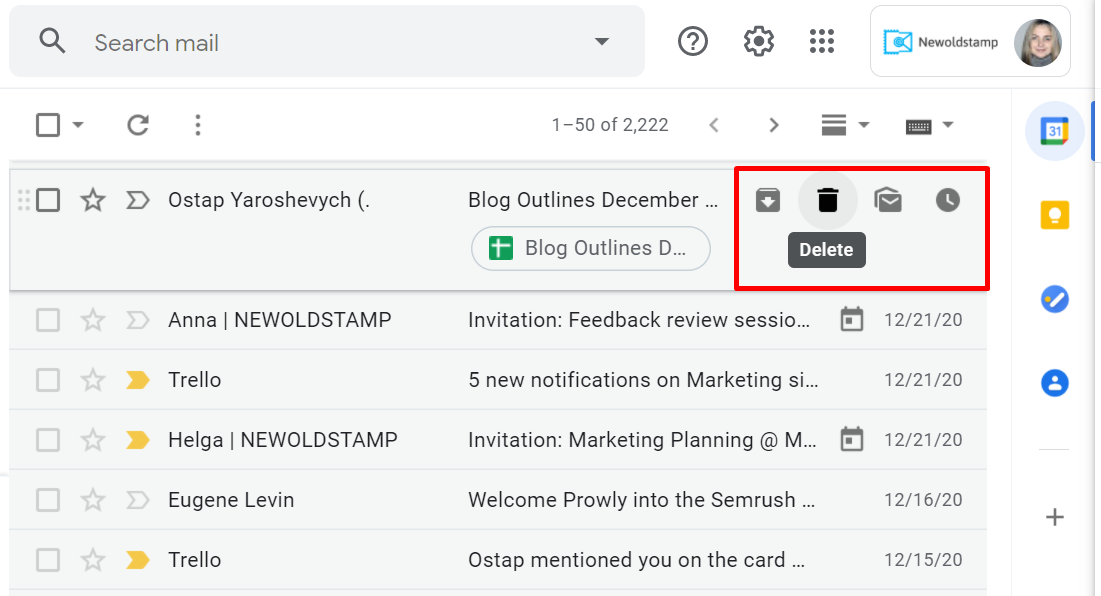
6. Pozbądź się zakładek
Jeśli chcesz ukryć karty poczty e-mail, których nigdy nie używasz, przejdź do Ustawienia > Etykiety i wybierz te, które chcesz wyświetlić.
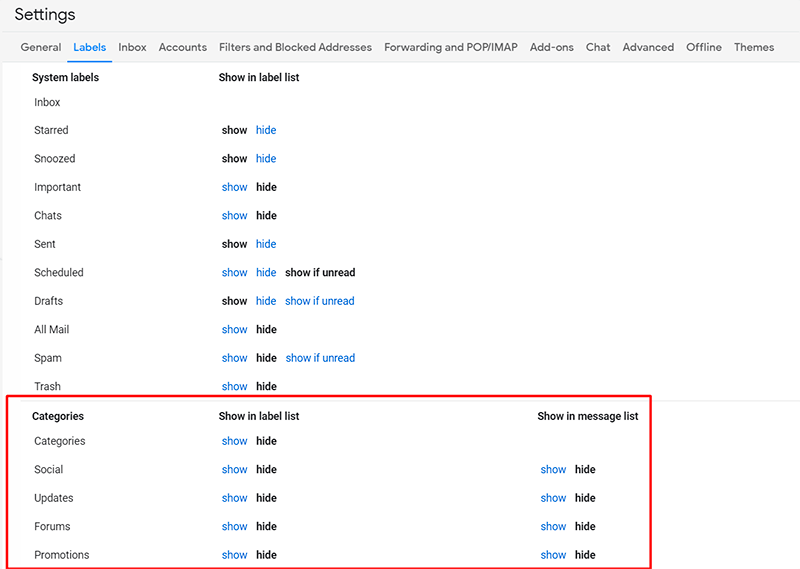
7. Przeglądaj swoje wiadomości obok listy wiadomości
Czasami wystarczy spojrzeć na temat, aby dowiedzieć się, o czym jest wiadomość e-mail. Czasami tak nie jest. Ale czy kiedykolwiek chciałeś czytać wiadomości bez ich otwierania? Cóż, możesz to zrobić w Gmailu. Po prostu przejdź do Ustawienia > Skrzynka odbiorcza. Przewiń w dół do okienka odczytu i włącz je. Następnie wróć do skrzynki odbiorczej i poszukaj nowego przycisku przełączania w prawym górnym rogu. Wybierz okienko podglądu pionowe, poziome lub brak okienka podglądu.
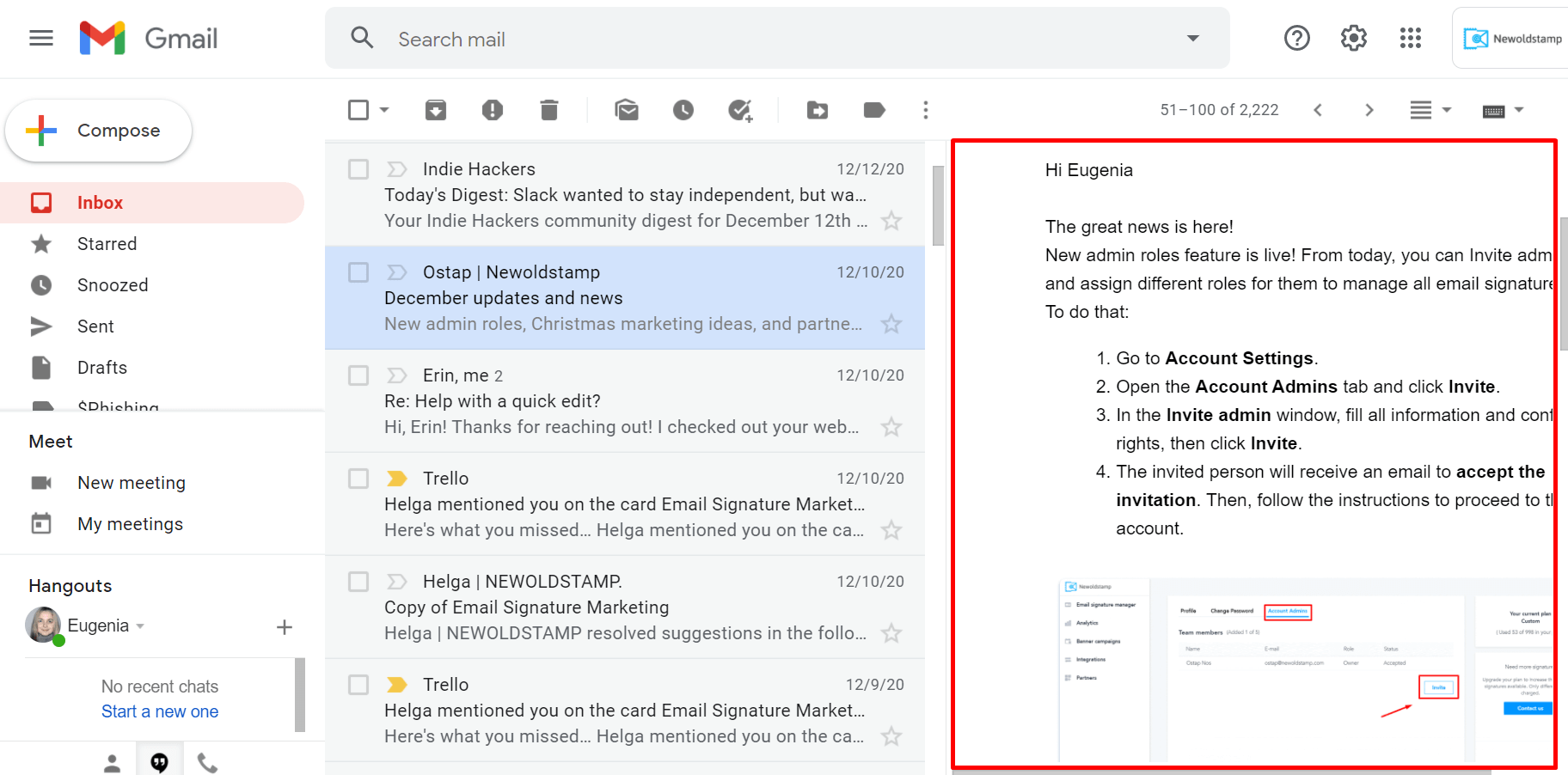
8. Ustaw priorytet
Jestem pewien, że znasz małe gwiazdki Gmaila obok każdej wiadomości. Po kliknięciu gwiazdy zmienia ona kolor na żółty. W ten sposób zaznaczysz ważne wiadomości. Ale co, jeśli masz pięć ważnych wiadomości, a dwie z nich są bardzo ważne?
Za pomocą kolorowych gwiazdek (w sześciu różnych kolorach plus inne kolorowe symbole, takie jak wykrzyknik lub haczyk), możesz lepiej organizować ważne otrzymane e-maile. Aby uzyskać dostęp do tej opcji, musisz przejść do Ustawienia> Ogólne i poszukać gwiazdek.
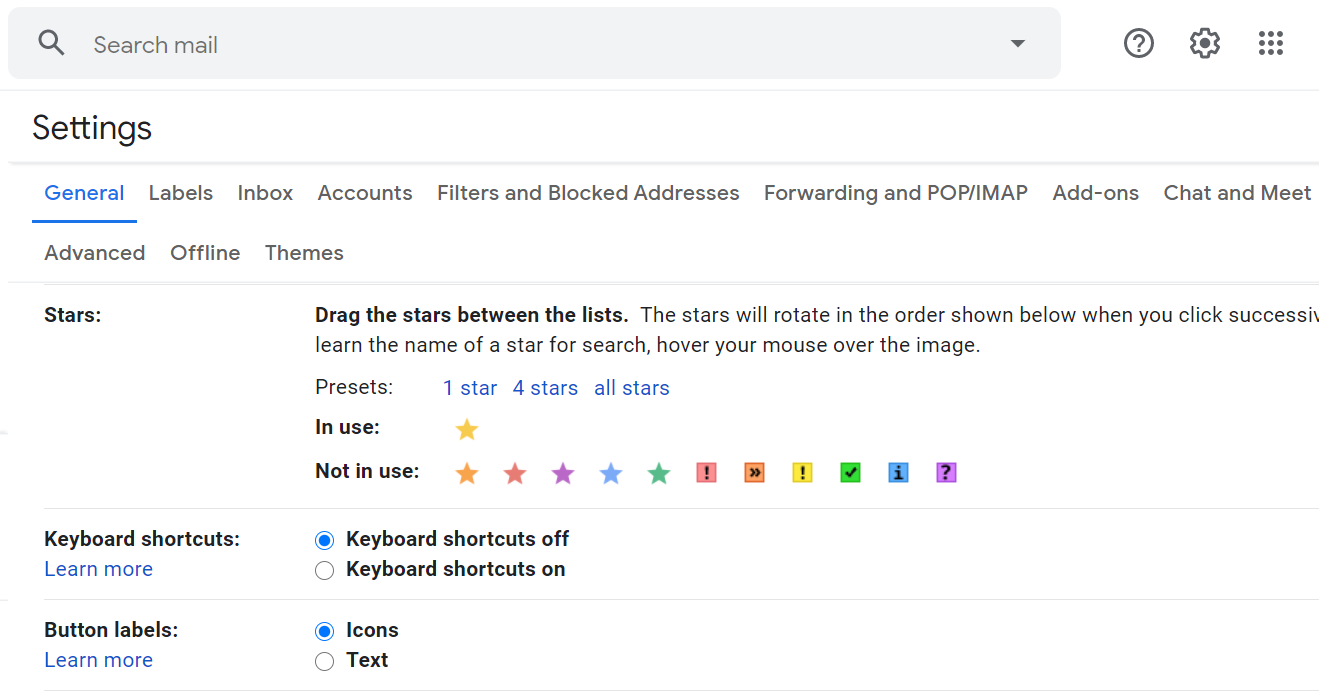
Po zapisaniu zmian możesz oznaczyć wiadomość gwiazdką lub preferowanym symbolem, określając, ile razy klikniesz gwiazdkę obok wiadomości. Możesz użyć niebieskiej gwiazdki w przypadku wiadomości, które chcesz później przeczytać ponownie, a czerwonego wykrzyknika w przypadku wiadomości, które musisz sprawdzić. Aby zobaczyć wszystkie wiadomości oznaczone gwiazdką, kliknij etykietę Oznaczone gwiazdką na pasku bocznym po lewej stronie.
Możesz pójść jeszcze dalej i włączyć opcję Priorytety. Aby to zrobić, kliknij Ustawienia > Skrzynka odbiorcza > Typ skrzynki odbiorczej i wybierz typ Priorytet skrzynki odbiorczej. Skrzynka odbiorcza Priorytety wyszukuje ważne e-maile i sortuje je za Ciebie na podstawie tego, który e-mail przeczytałeś i na który z nich odpowiadasz. Dzięki temu będziesz wiedzieć, które wiadomości przeczytać jako pierwsze. Jeśli uważasz, że sortowanie nie jest dokładne, oznacz wiadomości jako mniej ważne i ważniejsze, aby poprawić wynik.
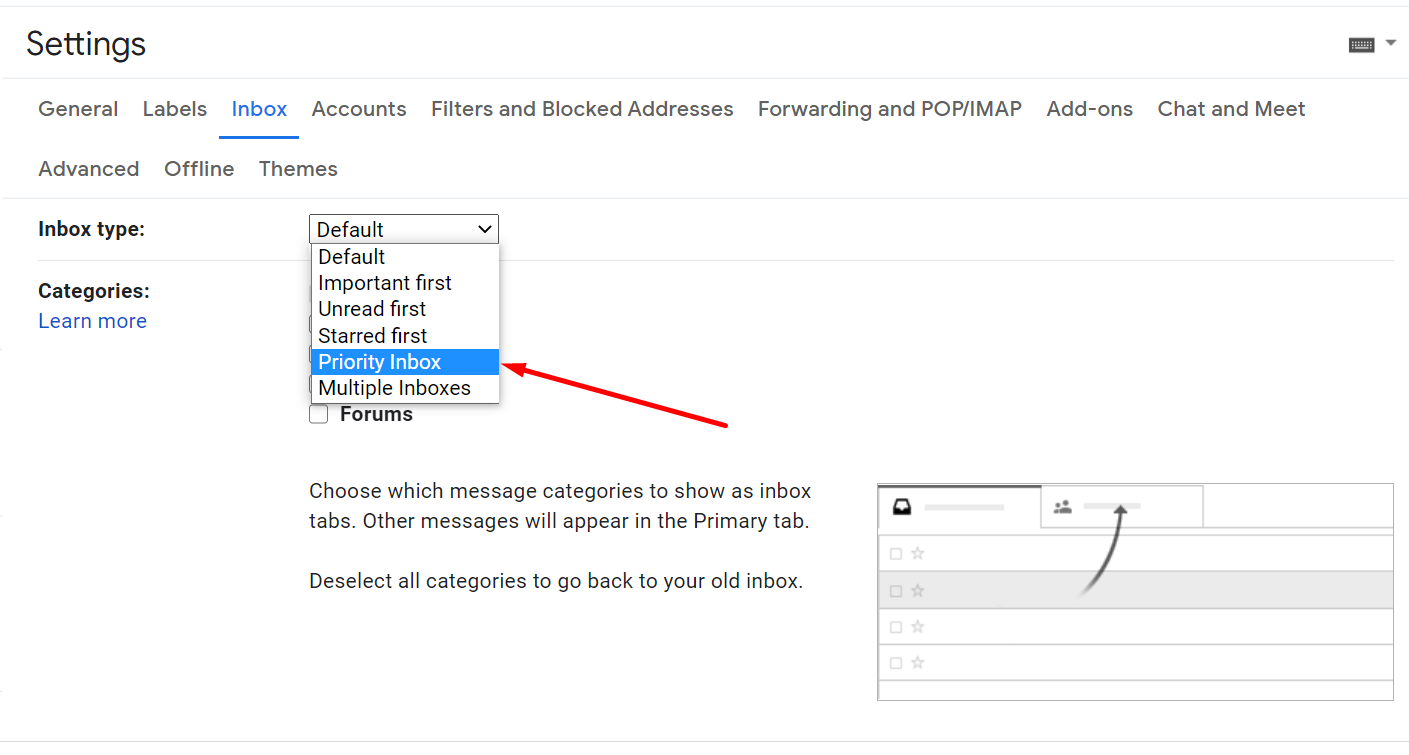
9. Zobacz więcej nieprzeczytanych e-maili
Jeśli chcesz zobaczyć więcej nieprzeczytanych wiadomości i umieścić je wszystkie na górze, otwórz Ustawienia, wybierz kartę Skrzynka odbiorcza, a następnie wybierz opcję Najpierw nieprzeczytane z menu rozwijanego Typ skrzynki odbiorczej.
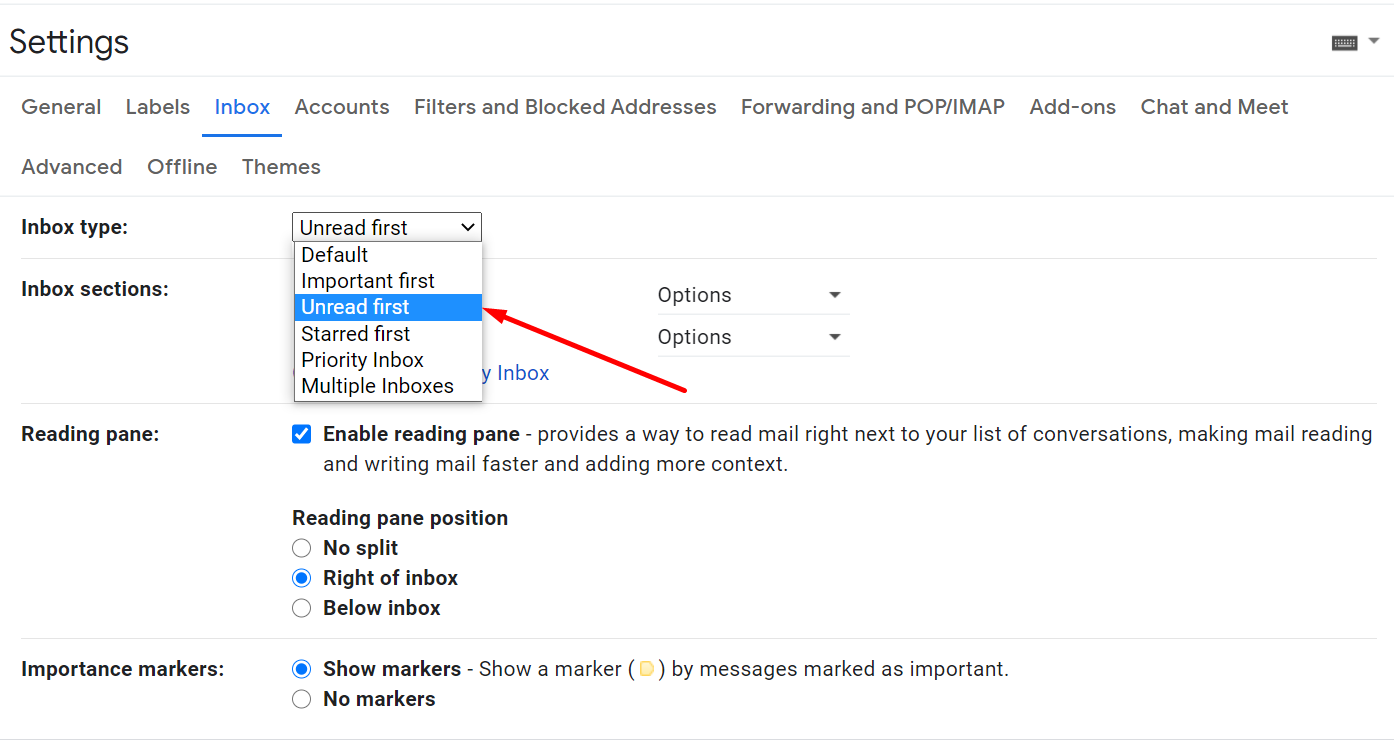
Następnie zobaczysz dwie sekcje skrzynki odbiorczej, Nieprzeczytane i Wszystko inne. Możesz wymusić w Gmailu wyświetlanie do 5, 10, 25 lub 50 nieprzeczytanych e-maili naraz. Upewnij się, że zapisałeś zmiany i ciesz się.
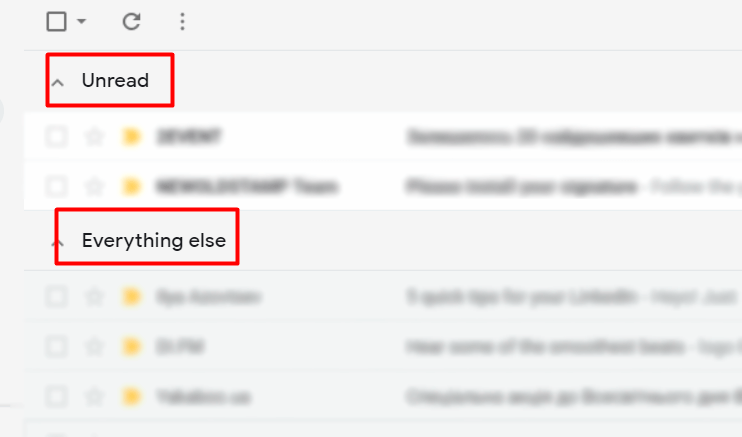
10. Ukryj fragmenty
Gmail zapewnia podgląd Twoich e-maili, dostarczając takich informacji, jak imię i nazwisko nadawcy, temat i kilka wierszy tego e-maila. Jeśli z jakiegoś powodu nie chcesz, aby te informacje były wyświetlane, przejdź do opcji Ustawienia > Ogólne i przewiń do sekcji Fragmenty. Po wyłączeniu fragmentów przewiń na dół strony i kliknij przycisk Zapisz zmiany.
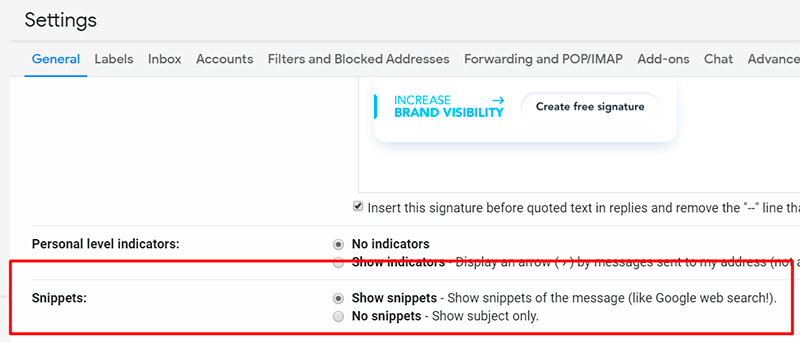
11. Pobierz wiadomość
Gmail umożliwia także pobieranie wiadomości. Aby to zrobić, kliknij trzy kropki w prawym rogu dowolnego e-maila i wybierz Pobierz wiadomość.

Wskazówki dotyczące produktywności w Gmailu
Aby zwiększyć produktywność, zastosuj przedstawione poniżej sprawdzone metody Gmaila.
12. Skonfiguruj powiadomienia Gmaila na komputerze
Po włączeniu powiadomień na pulpicie dla Gmaila zobaczysz ładne wyskakujące okienko po otrzymaniu wiadomości e-mail, nawet jeśli nie przeglądasz swojej skrzynki odbiorczej. Aby rozpocząć, przejdź do Ustawienia> Ogólne i przewiń w dół do sekcji Powiadomienia na pulpicie. Zobaczysz tam trzy opcje powiadomień. Opcja domyślna jest zwykle wyłączona, ale możesz także włączyć powiadomienia o nowej poczcie lub, jeśli nie chcesz otrzymywać ich zbyt wielu, zaznacz opcję Ważne powiadomienia o poczcie włączone.

13. Odłóż e-mail
Ta opcja tymczasowo usuwa e-maile z Twojej skrzynki odbiorczej. Aby je przywrócić, poinformuj Gmaila, kiedy chcesz, aby pojawiły się ponownie. Najedź na e-mail, którego chcesz odłożyć, i kliknij mały zegar.
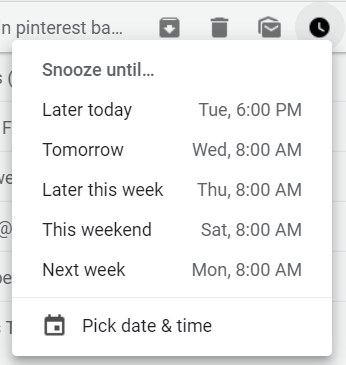
14. Wycisz wątki e-mail
Czasami stajesz się częścią wątku e-mailowego lub rozmowy tylko dlatego, że Twoje imię i nazwisko pojawia się w CC. Jeśli nie możesz sobie teraz z tym poradzić, możesz wyciszyć rozmowę.
Otwórz wiadomość e-mail, którą chcesz wyciszyć, kliknij Więcej u góry strony, wybierz Wycisz i gotowe. Nie jesteś już powiadamiany o tych wiadomościach.
Jeśli chcesz wyłączyć wyciszenie rozmowy, najłatwiej to zrobić, wyszukując hasło „ is: wyciszone” na pasku wyszukiwania u góry Gmaila. Następnie otwórz wiadomość e-mail, której wyciszenie chcesz wyłączyć, przejdź do Więcej > Wyłącz wyciszenie.
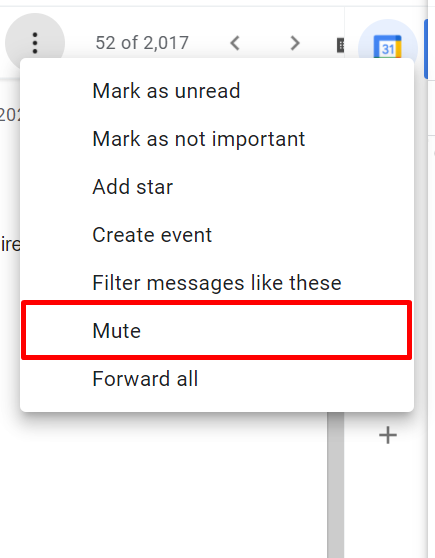
15. Otrzymuj przypomnienia o załączaniu plików
Czy wiesz, że Gmail ma wbudowaną funkcję, która przypomina nadawcy o dodaniu załącznika, zanim kliknie przycisk Wyślij? Aby otrzymać alert, obiecaj plik w wiadomości. Na przykład „Załączyłem”, „Załączyłem” itp.
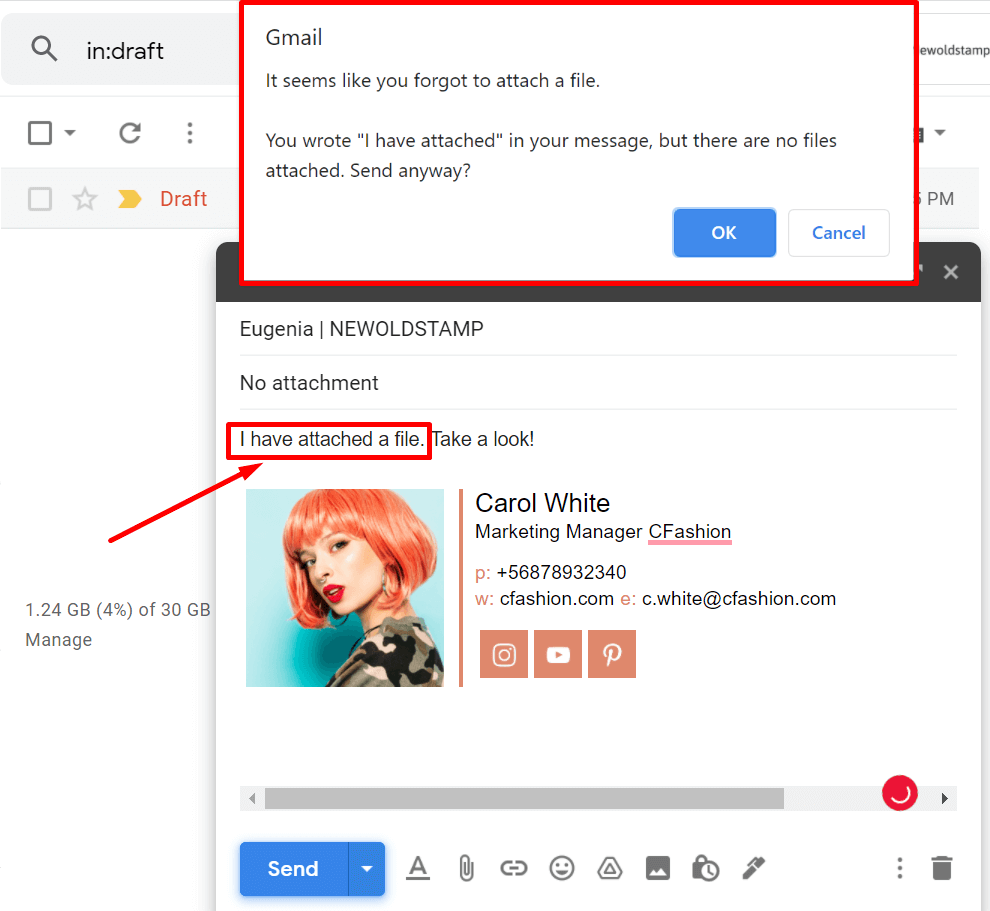
16. Użyj szablonów
Jeśli masz rzeczy, które musisz pisać w kółko, prawdopodobnie chcesz skrócić czas spędzany na pisaniu takich e-maili. W Gmailu możesz zapisywać szablony e-maili, aby szybko wypełniać e-maile i wysyłać je do osób. Zobaczmy, jak to działa. Przejdź do Ustawienia, wybierz zakładkę Zaawansowane i włącz opcję Szablony. Jak zwykle nie zapomnij zapisać zmian.

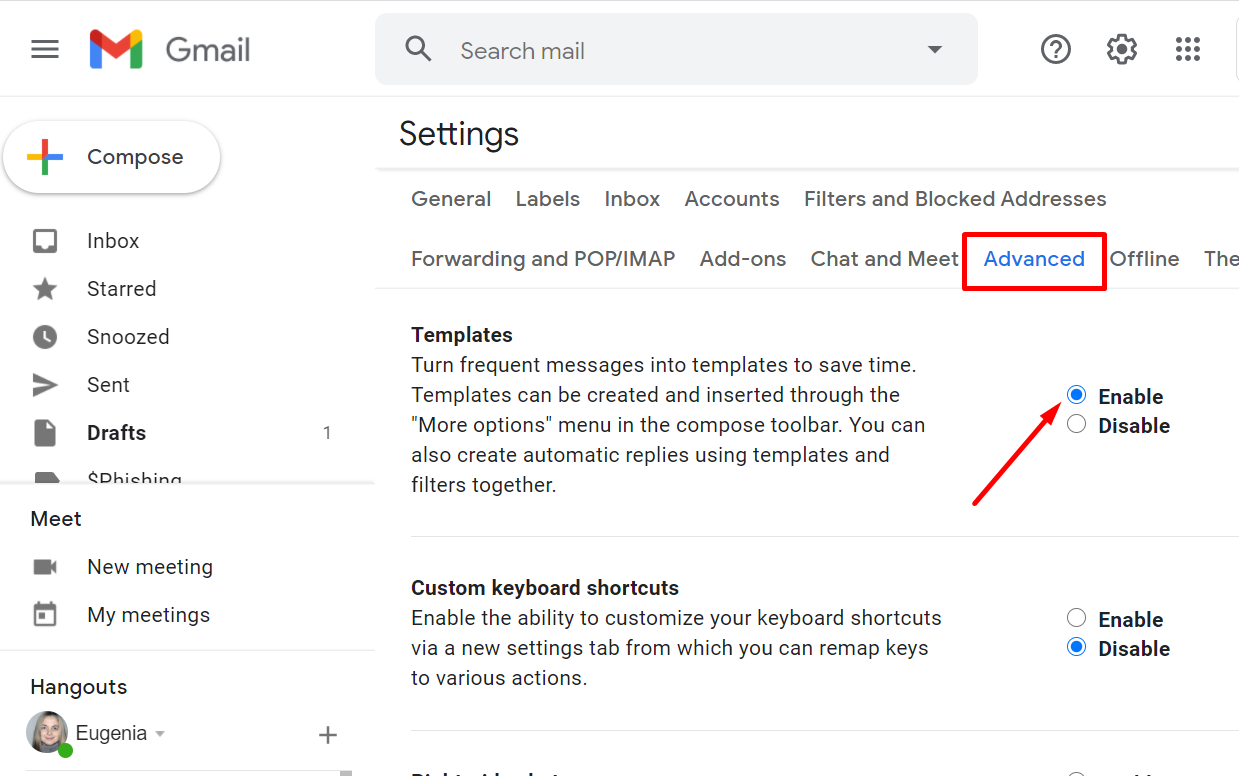
Gdy to zrobisz, w oknie tworzenia wiadomości pojawi się nowa opcja. Aby uzyskać dostęp do szablonów, kliknij przycisk Więcej w prawym dolnym rogu. Następnie napisz jedną wiadomość, którą będziesz musiał udostępnić w przyszłości wielu osobom, kliknij Zapisz wersję roboczą jako szablon i zapisz ją.
Jeśli więc pewnego dnia ktoś wyśle Ci wiadomość e-mail z prośbą o udostępnienie mu na przykład wszystkich materiałów z ostatniego webinaru, będziesz mógł to zrobić bardzo szybko i przy tak niewielkim wysiłku.
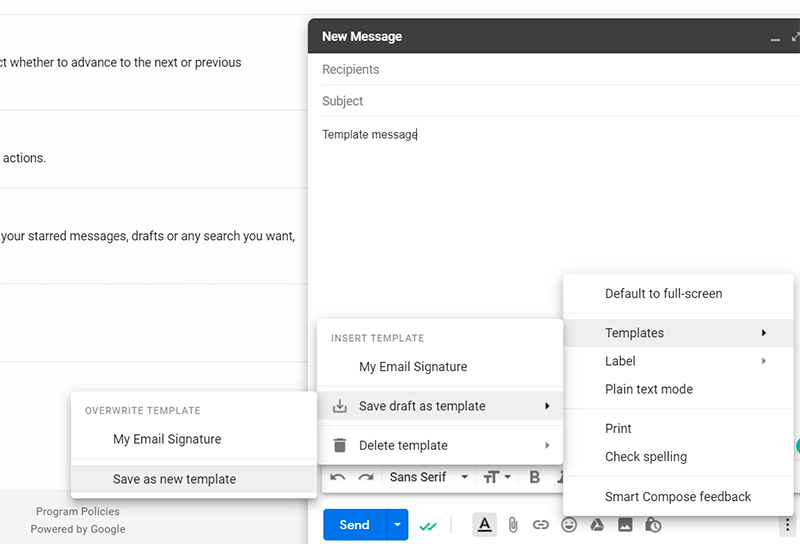
17. Otrzymuj przypomnienia, aby śledzić i odpowiadać
Wyobraź sobie, że wysłałeś e-mail jakiś czas temu, ale nie masz jeszcze wiadomości od odbiorcy. Czy nie byłoby dobrze, gdybyśmy przypomnieli sobie o dalszych działaniach? Cóż, to właśnie Gmail może dla Ciebie zrobić, jeśli włączysz to przypomnienie. Kolejną doskonałą funkcją jest przypomnienie o odpowiedzi na otrzymane e-maile. Możesz włączyć oba przypomnienia, przechodząc do Ustawień i klikając kartę Ogólne. Przewiń w dół do sekcji Ponaglenia.

18. Skonfiguruj wiele skrzynek odbiorczych
Ta opcja pozwoli Ci podzielić skrzynkę odbiorczą na wiele sekcji. Mogą być oparte na działach priorytetowych (odpowiedz, przeczytaj itp.), etykiet (oznaczonych gwiazdką, ważne itp.) (dział marketingu, dział kontroli jakości itp.) i tak dalej. Aby rozpocząć korzystanie z tej funkcji, wykonaj poniższą procedurę:
Przejdź do ustawień. Wybierz kartę Skrzynka odbiorcza. Obok Typ skrzynki odbiorczej wybierz Wiele skrzynek odbiorczych. Dostosuj ustawienia wielu skrzynek odbiorczych i zapisz zmiany.
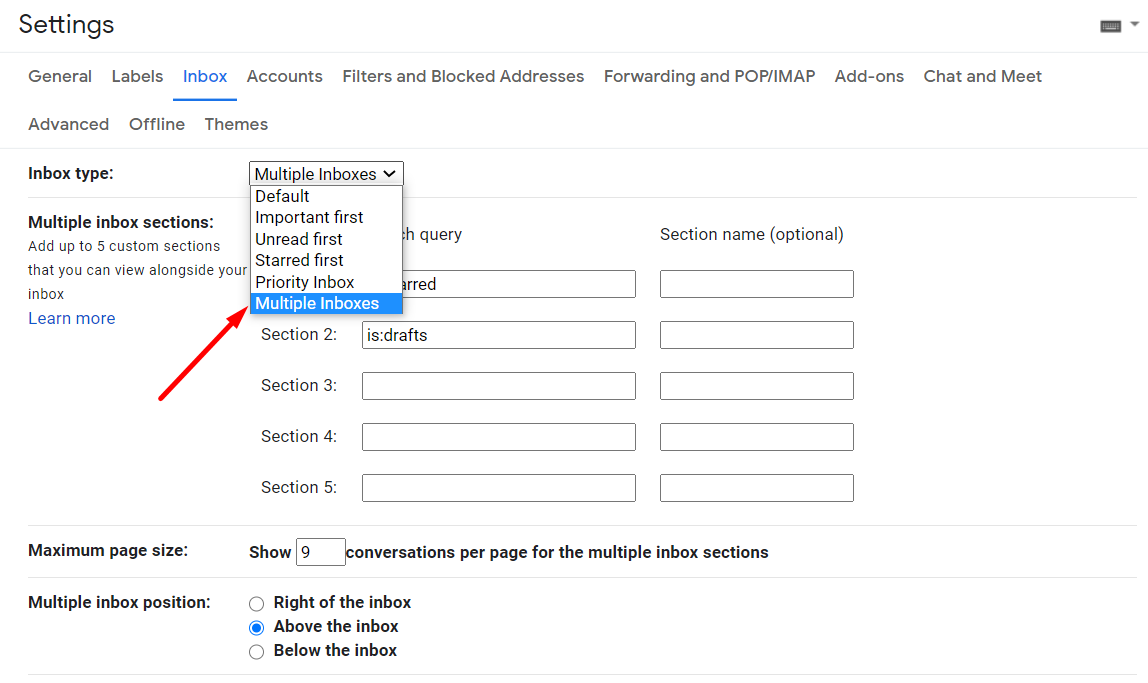
19. Użyj operatorów wyszukiwania i filtrów wyszukiwania Gmaila
Możesz użyć operatorów wyszukiwania, aby znaleźć ważne wiadomości wśród tonów e-maili. Na przykład łatwym sposobem na przebicie się przez stosy spamu jest wpisanie polecenia „ is:important” w pasku wyszukiwania. Algorytmy Google automatycznie określają ważność wiadomości na podstawie tego, jak często odpowiadasz ich nadawcom. Otrzymasz listę wszystkich e-maili oznaczonych jako ważne.
Jeśli chcesz znaleźć zdjęcia, wypróbuj polecenie nazwa_pliku:[format pliku]. Na przykład „ nazwa_pliku:jpg” lub „nazwa_pliku:png” . Listę operatorów wyszukiwania, których możesz używać w Gmailu , znajdziesz tutaj .
Wskazówki dotyczące bezpieczeństwa Gmaila
20. Użyj weryfikacji dwuetapowej.
Chociaż uwierzytelnianie dwuskładnikowe jest jedną z najskuteczniejszych funkcji bezpieczeństwa Google, tylko 10% użytkowników ma ją włączoną. Aby poprawić bezpieczeństwo swojego konta, przejdź do strony weryfikacji dwuetapowej Google . Po włączeniu tej funkcji, aby się zalogować, konieczne będzie podanie hasła oraz kodu wysłanego na Twój telefon.
21. E-maile samozniszczenia
Tryb poufny pozwala nam wysyłać e-maile zawierające poufne informacje i sprawić, że znikną w ciągu dnia/tygodnia/kilka tygodni/miesiąca/itd. Ponadto odbiorcy takich wiadomości nie będą mogli ich przekazywać, kopiować, pobierać ani drukować.
Gdy zaczniesz pisać nową wiadomość, zauważysz ikonę z kłódką i zegarem w prawym dolnym rogu. Kliknij tę ikonę, aby włączyć lub wyłączyć tryb poufny.

22. Cofnij wysyłanie wysłanych e-maili
Jest to jedno z najbardziej przydatnych ulepszeń Gmaila. Możesz go włączyć, przechodząc do Ustawienia> Ogólne. W sekcji Cofnij wysyłanie można ustawić okres anulowania na 5, 10, 20 lub 30 sekund. Następnym razem, gdy wyślesz wiadomość e-mail, użyj opcji „Cofnij”, która pojawi się pod paskiem wyszukiwania.
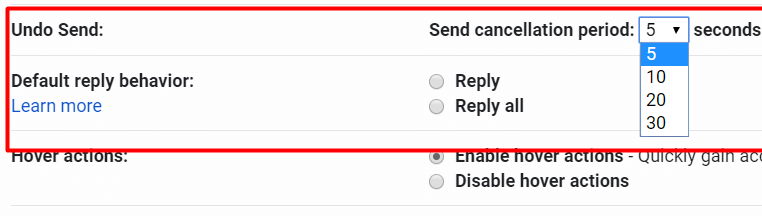
23. Udziel dostępu do swojej skrzynki odbiorczej innym osobom
Wszyscy wiemy, że sprawdzanie e-maili czasami zajmuje zbyt dużo czasu. Gmail ma doskonałą funkcję, która umożliwia asystentowi dostęp do Gmaila, aby ułatwić Ci życie. Najbardziej podoba mi się w tej funkcji to, że nie musisz nikomu udostępniać swoich danych logowania. Wszystko, co musisz zrobić, to przejść do Ustawienia > Konta > Sprawdź pocztę na innych kontach > Dodaj konto pocztowe.
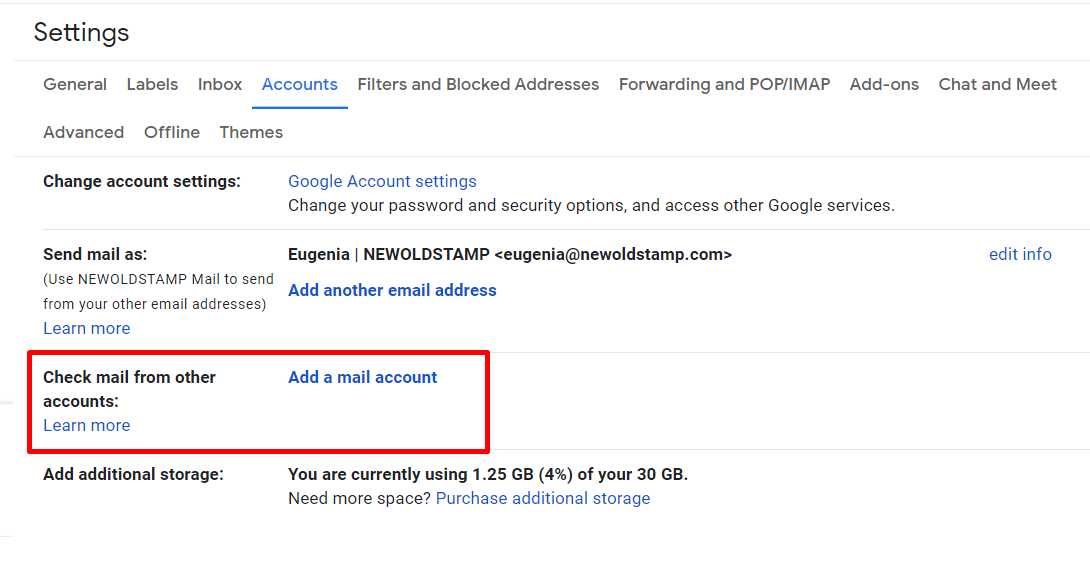
Zaawansowane hacki
24. Użyj „.” i „+”, aby filtrować wiadomości z różnych subskrypcji.
Aby uzyskać większą kontrolę nad skrzynką odbiorczą, dodaj znak „+” oraz dowolne słowo lub liczbę po adresie e-mail Gmaila. Na przykład, jeśli Twój adres e-mail to [email protected], możesz użyć [email protected] podczas rejestracji w bankowości internetowej lub [email protected] do komunikacji osobistej.
Więc dlaczego miałbyś tego używać? Umożliwi to łatwe filtrowanie wszystkich przychodzących wiadomości. Może również pomóc Ci dowiedzieć się, czy ktoś sprzedał Twój adres. Dodałeś „+samochód”, kiedy raz kupowałeś nowy samochód, a teraz, gdy widzisz e-maile od innych osób na ten adres, wiesz, jak je otrzymali. Rozwiązanie: przefiltrowane do automatycznego usunięcia.
Innym zabawnym szczegółem dotyczącym Gmaila jest to, że ignoruje kropki w adresach e-mail, więc [email protected] jest traktowany tak samo, jak [email protected] i [email protected]. Zaletą tej sztuczki jest głównie estetyka. Oznacza to również, że jeśli nadawca nie pamięta, czy Twoja nazwa użytkownika ma kropkę w środku, czy nie, może wybrać obie wersje, ponieważ wiadomość i tak zostanie do Ciebie dostarczona.
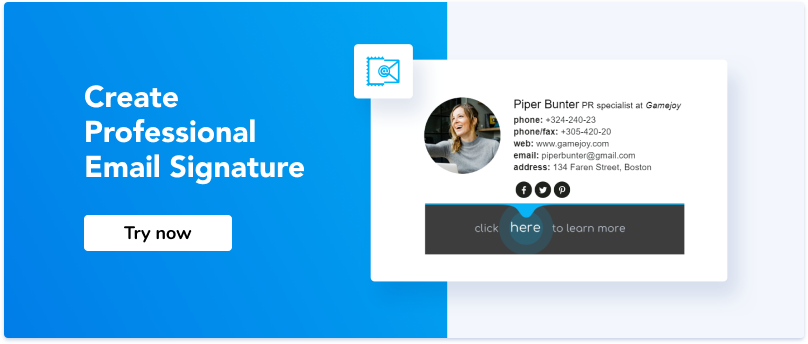
25. Wstawiaj zdjęcia bezpośrednio do treści e-maila
Chcesz, aby obrazy pojawiały się wraz z tekstem wiadomości e-mail, a nie jako załączniki? Nie ma problemu. Rozpocznij tworzenie nowej wiadomości lub kliknij Odpowiedz, a następnie przeciągnij i upuść obraz z jego folderu na komputerze w żądane miejsce w wiadomości e-mail.
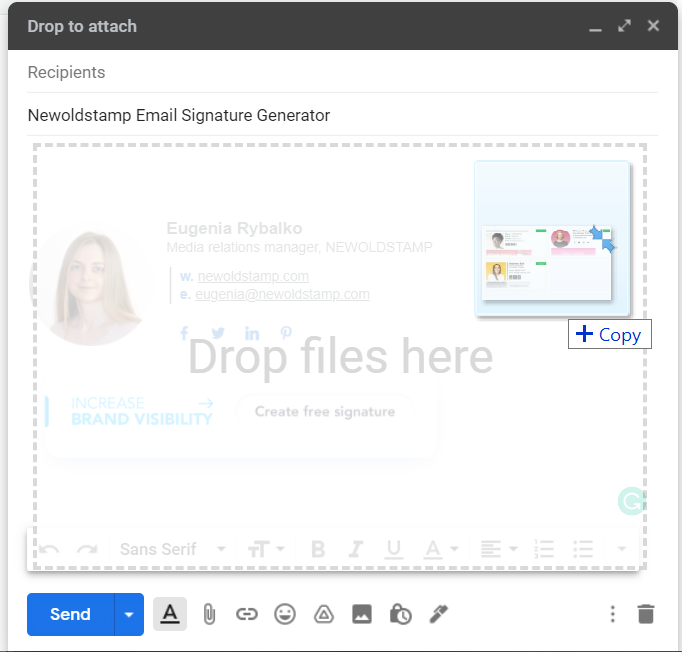
26. Usuń duże wiadomości
Zabrakło miejsca w Gmailu? Łatwo i szybko znajduj bardzo długie e-maile, które zajmują miejsce w Twojej skrzynce odbiorczej. Aby to zrobić, przejdź do wyszukiwania i wpisz „większe: 5 mb” lub „większe: 10 mb”.
27. Użyj zaawansowanych filtrów Gmaila
Z łatwością twórz filtry Gmaila, wybierając Ustawienia, wybierając kartę Filtry i zablokowane adresy, a następnie klikając link Utwórz nowy filtr. Za pomocą filtrów możesz automatycznie archiwizować lub usuwać wszystkie e-maile marketingowe, archiwizować, usuwać lub przenosić wiadomości e-mail od określonych nadawców, automatycznie czyścić folder ze spamem itp.
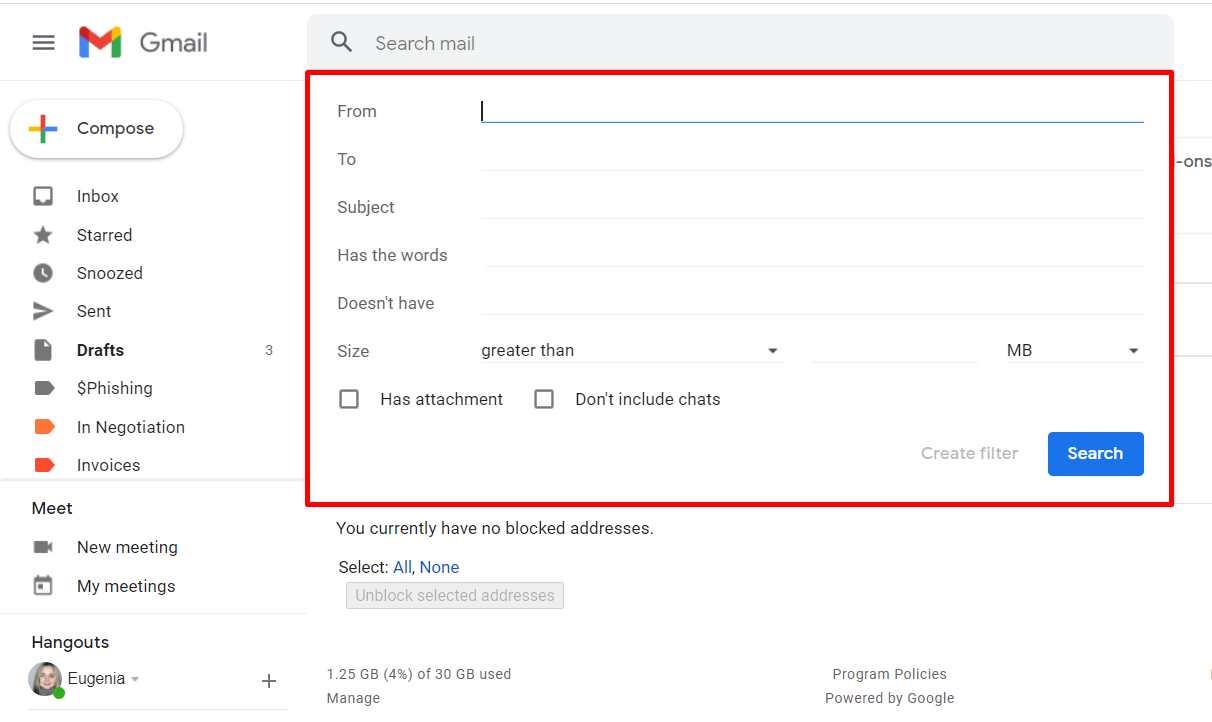
Przydatne rozszerzenia
Jak już wspomniałem, istnieje wiele przydatnych wtyczek do Gmaila. Przyjrzyjmy się teraz najpopularniejszym rozszerzeniom, z których możesz skorzystać.
PixelBlock

PixelBlock to doskonałe rozszerzenie dla Gmaila, które chroni prywatność poczty e-mail. Nie tylko blokuje czyjeś próby śledzenia wiadomości e-mail używanych przeciwko tobie w celu wykrycia otwarcia wiadomości e-mail, ale także informuje, kim jest ta osoba, która cię szpieguje.
Proste notatki Gmaila
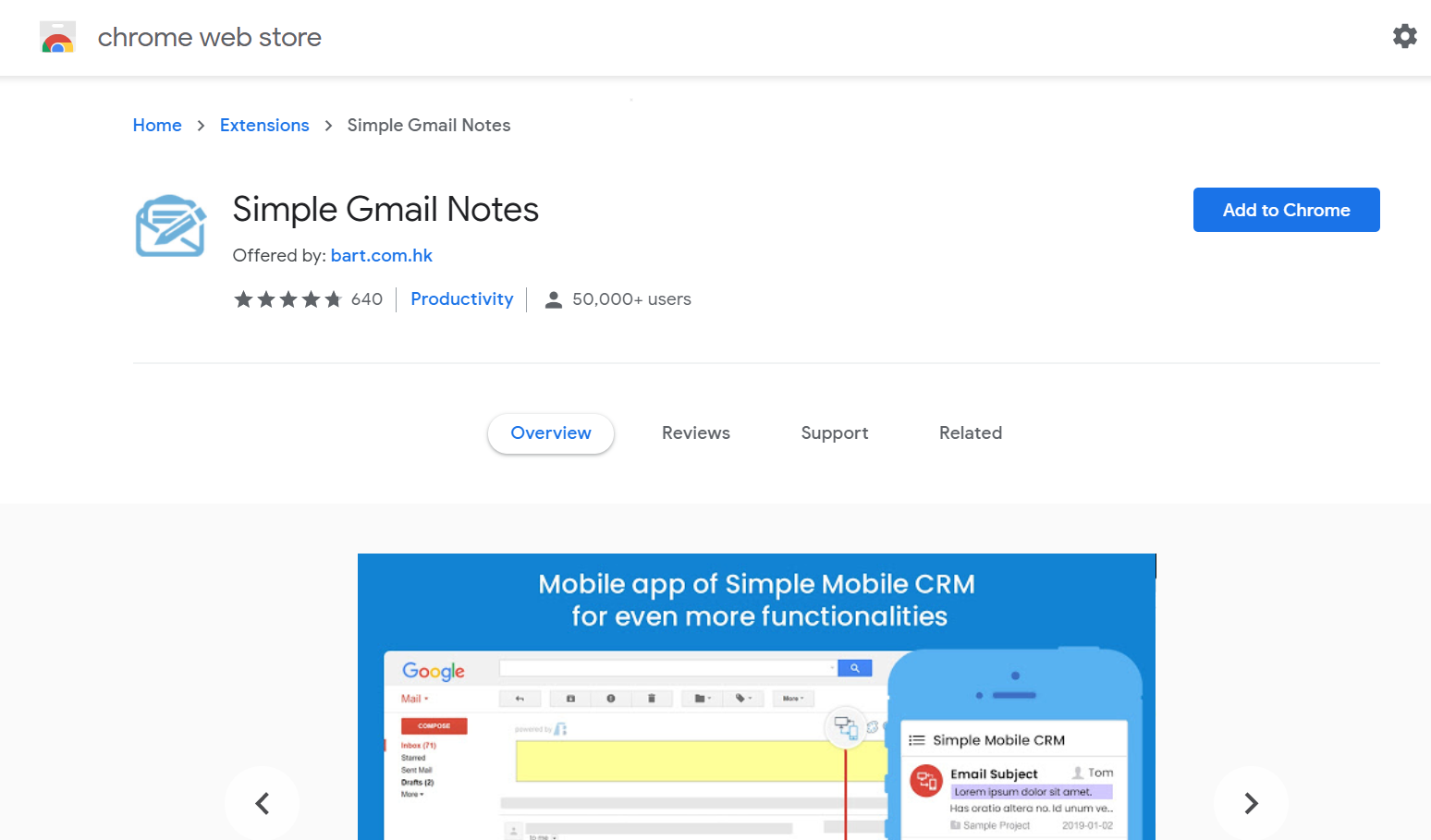
To rozszerzenie umożliwia dodawanie karteczek samoprzylepnych do dowolnego e-maila w celach informacyjnych.
Konwerter dokumentów Google
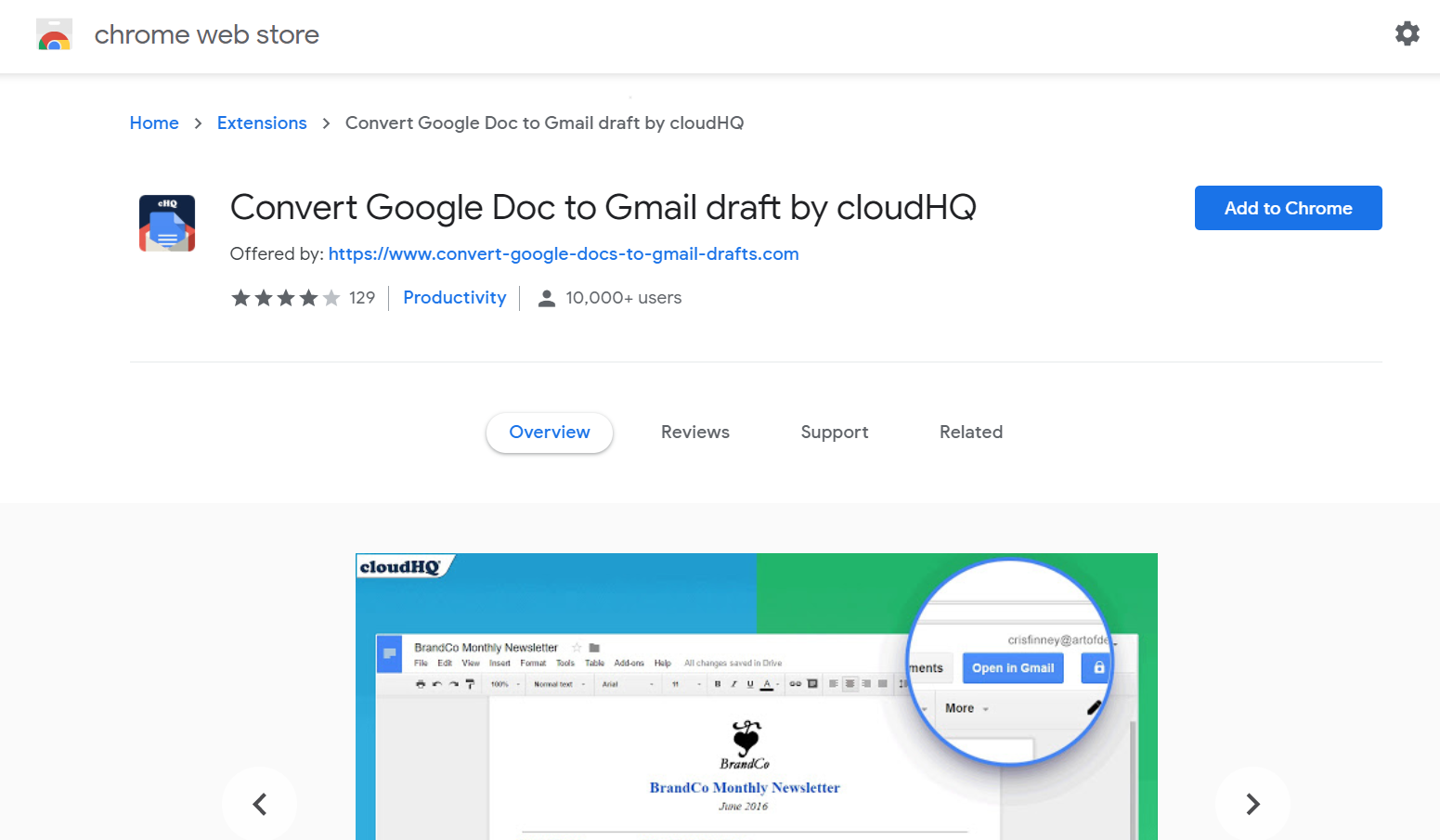
Chcesz mieć e-mail sformatowany jak Twój Dokument Google? Zainstaluj ten dodatek i jednym kliknięciem otwórz dowolny Dokument Google w Gmailu.
Digify
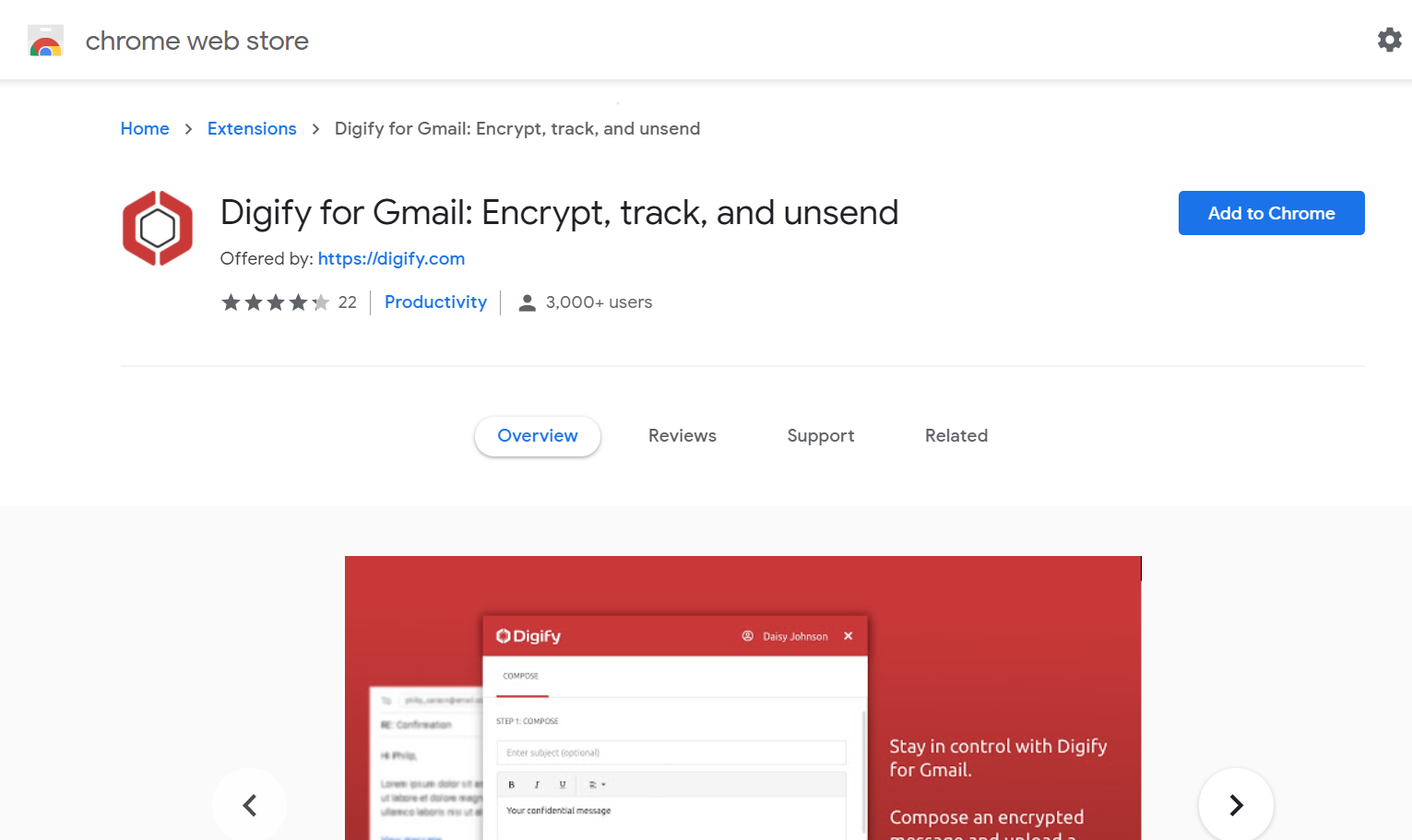
Dzięki Digify możesz śledzić i cofać wysyłanie e-maili, które już wysłałeś. Ponadto będziesz mógł dowiedzieć się, czy odbiorca przeczytał Twoją wiadomość. Nawiasem mówiąc, możliwe jest anulowanie WSZYSTKICH wysłanych wiadomości, nie tylko tych, które zostały wysłane w ciągu ostatnich 30 sekund.
Rozwiń.Me
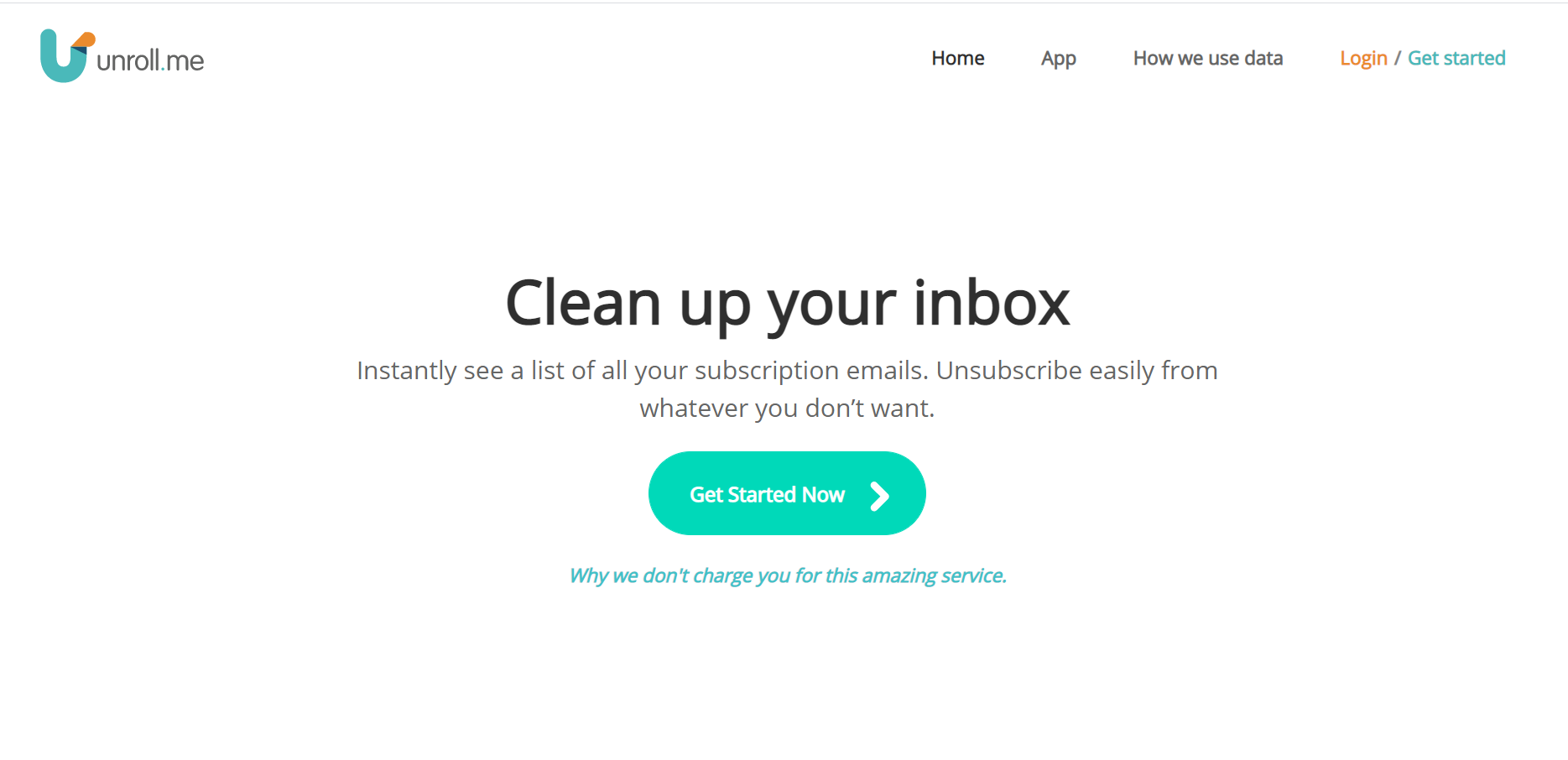
Szybko czyść pocztę e-mail z niechcianych subskrypcji.
Odpowiedź wsadowa
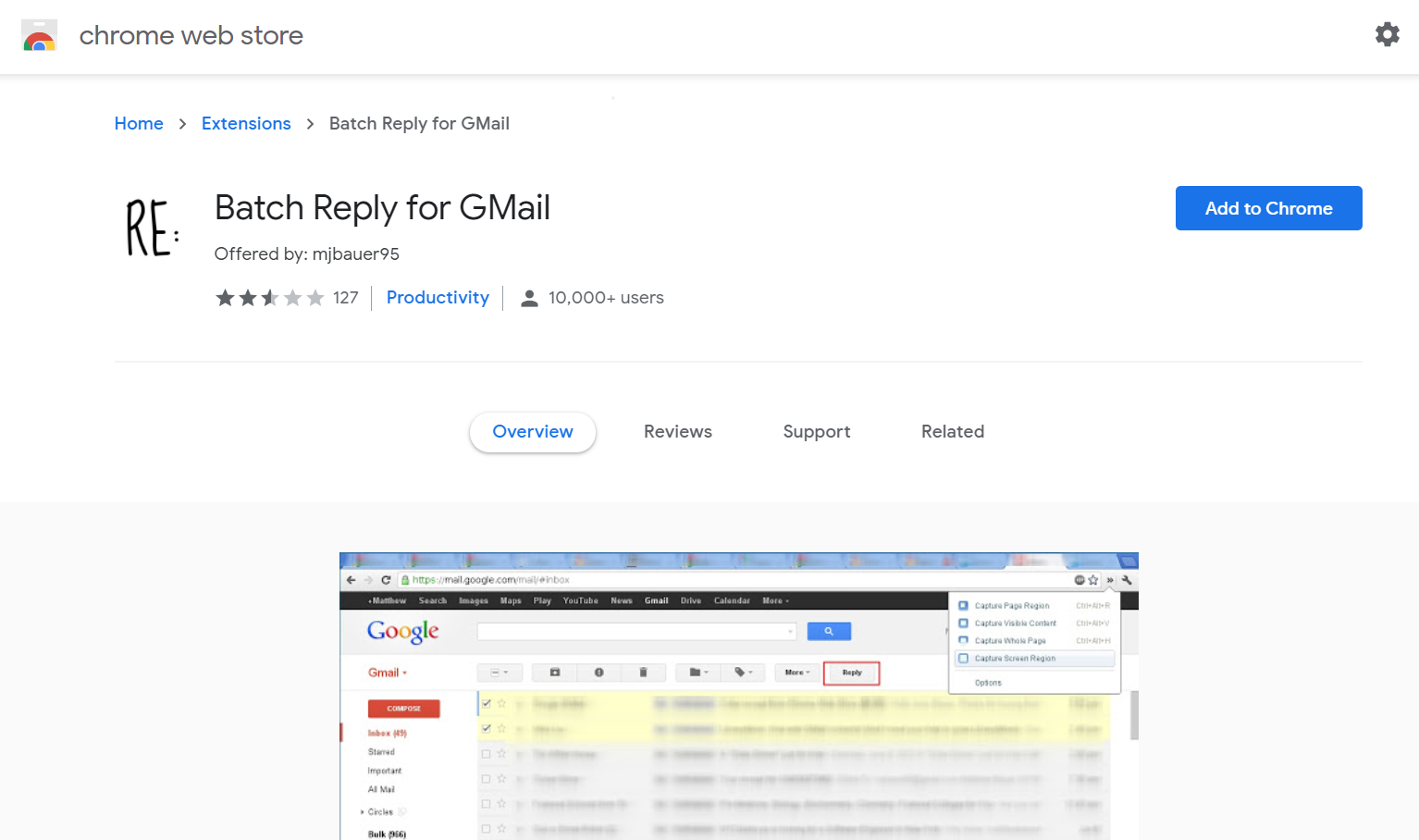
Odpowiedz zbiorcza umożliwia jednoczesną odpowiedź na zestaw e-maili w Gmailu.
Posortowane
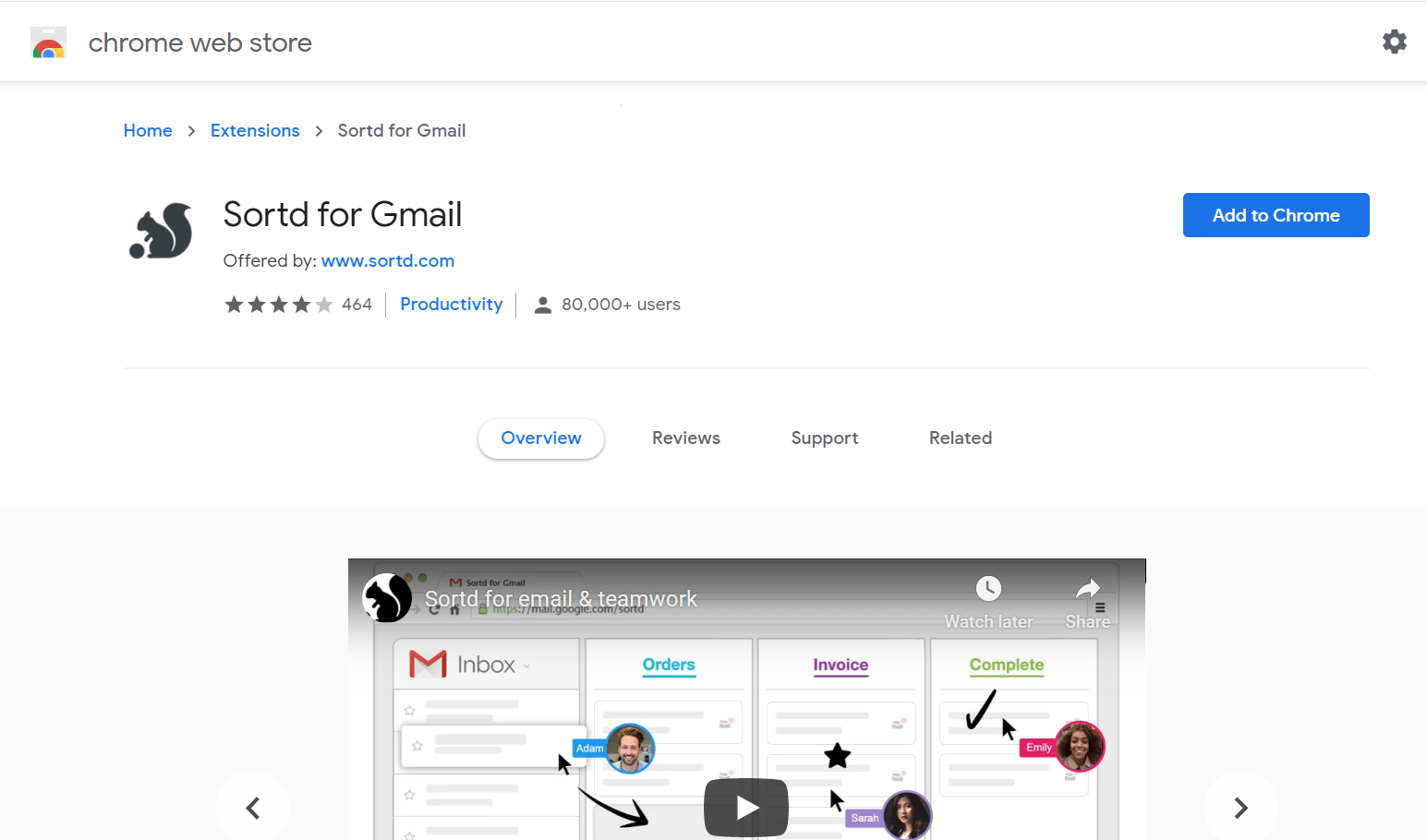
Sortd to dodatek do skrzynki pocztowej Gmail, który całkowicie zmienia jej interfejs. Po zainstalowaniu możesz sortować wiadomości według kilku list, reprezentowanych jako oddzielne panele pionowe. Domyślnie istnieją cztery takie listy, które mają nazwy Do zrobienia, Śledzenie, Lista 1 i Lista 2. Możesz szybko zmienić te nazwy, usunąć lub dodać dodatkowe listy zadań.
Poczta

To rozszerzenie Gmaila pomaga dowiedzieć się, czy Twoja wiadomość została zauważona.
Wniosek
Gmail należy do jednego z dominujących dostawców usług poczty e-mail z szeroką gamą funkcji zwiększających produktywność. Chociaż korzysta z niego wiele osób na całym świecie, tylko niewielu z nas zdaje sobie sprawę z dostępnych zaawansowanych funkcji Gmaila. Wiele z nich jest ukrytych na Twoim koncie Gmail na widoku. Wypróbujmy je razem!
